Inicio ” Windows 10 ” Cómo desactivar la reproducción automática de vídeo en Microsoft Store en Windows 10
Cómo desactivar la reproducción automática de vídeo en Microsoft Store en Windows 10
29
Si a menudo obtiene aplicaciones a través de Microsoft Store, es posible que haya notado que ciertas aplicaciones o juegos comienzan a reproducir vídeo cuando abre la página Store. Algunos usuarios, aunque pocos, encontraron esto algo interesante, pero a un buen número de personas no les gusta. Afortunadamente, la versión reciente del sistema operativo incluye una opción para gestionar este comportamiento que le permite deshabilitar directamente la reproducción automática de vídeo en Microsoft Store.
Microsoft Store (anteriormente conocido como Windows Store) incluye muchos elementos emocionantes como el diseño fluido, los efectos de transparencia, etc. Sin embargo, la versión reciente de la misma habilita la función de reproducción automática de forma predeterminada. Por lo tanto, cada vez que se lanza la página Store de cualquier aplicación o juego, el vídeo asociado a él comienza a jugar, por ejemplo, el juego Kholat.
Estos videos son básicamente los trailers de la aplicación o juego. Pero ahora puede desactivar sin esfuerzo la reproducción automática de vídeo en Microsoft Store en Windows 10.
Nota – Desactivar esta función no será eficaz para los vídeos de fondo que se reproducen por sí solos al iniciar programas de TV o películas en Microsoft Store.
Cómo desactivar la reproducción automática de vídeo en Microsoft Store en Windows 10
Windows 10 viene con la última tienda de Microsoft que eventualmente viene con una gran cantidad de capacidades de interfaz de usuario fácil de usar. Por lo tanto, siga la siguiente secuencia de pasos para deshabilitar la reproducción automática de vídeo en Microsoft Store.
Paso 1 – Abra Microsoft Store haciendo doble clic en el icono que se encuentra en la barra de tareas.
Nota – Si no vio el icono de Microsoft Store en la barra de tareas, es posible que esté desbloqueado o que no esté instalado.
En el campo de texto Cortana, escriba Microsoft Store , haga clic con el botón derecho en el resultado. De las opciones, seleccione Anclar a la barra de tareas y esto anclará el icono a la barra de tareas.
Si no puedes localizarlo usando el método de desenganchado anterior, entonces tienes que instalarlo.
Paso 2 – Una vez que Store se abra, haga clic en Ver más botón ( …. en la parte superior derecha. Se abre un menú, haga clic en Configuración .
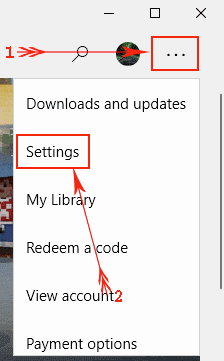
> Paso>- En la página Configuración de Microsoft Store, localice la sección Reproducción automática de vídeo .
Paso 4 – Sólo tiene que activar OFF su control deslizante para desactivar inmediatamente la reproducción automática de vídeo en Microsoft Store en Windows 10.
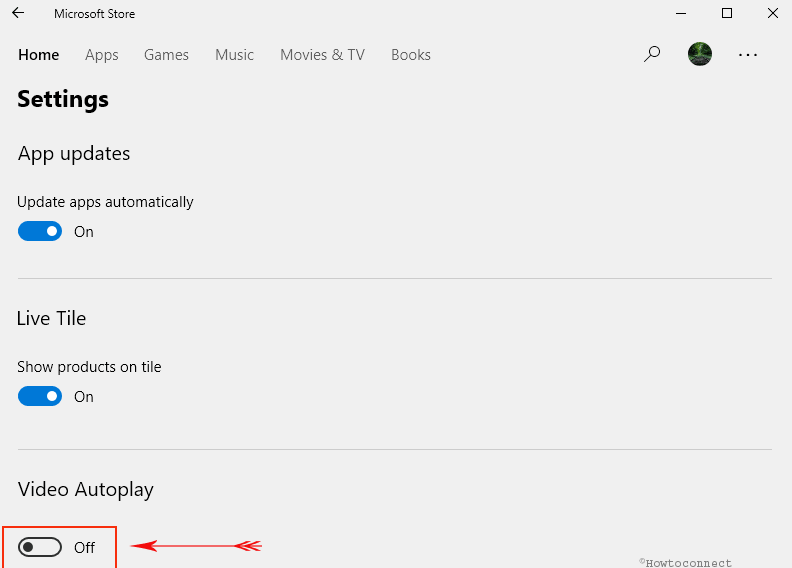
Nota>>Nota>
Podrá ver esta opción sólo si está ejecutando la versión 11710.1001.13.0 o superior de Microsoft Store. Puedes ver la versión de la aplicación en su propia página de Configuración. Simplemente desplácese hasta la parte inferior y podrá ver su versión actual.
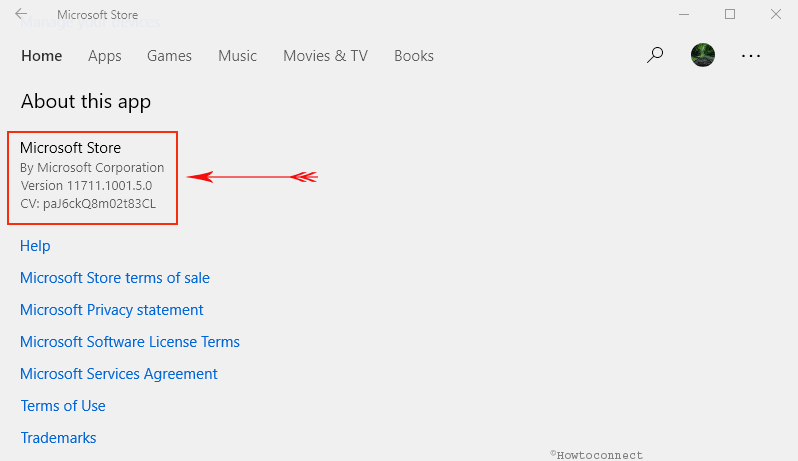
>Conclusión
>Windows 10 no es una excepción cuando se trata de la funcionalidad de reproducción automática de vídeo. Como su nombre indica, es una característica que permite que el vídeo se reproduzca automáticamente cuando se visita una determinada aplicación en el Microsoft Store. Pero nada de qué preocuparse, ya que también le permite detener este servicio a través de la página de configuración de la aplicación Store.
DEBE INTENTAR: Haga clic aquí para corregir errores de Windows y mejorar el rendimiento del equipo





